文件乱码怎么恢复正常

我们在工作或者学习的过程中接触的文件类型有很多种,当打开文件发现有乱码的问题,需要及时的修复好文件,才能够继续的使用文件做编辑工作。不同的文件出现乱码的原因不同,所以解决文件乱码的操作方法也有差别。想要快速准确的解决文件出现乱码的问题,需要先找到正确的操作方法。
1.修复word,Excel等Office文件乱码的方法
Word,Excel等Office文件出现乱码,可能是因为Office语言和电脑系统的语言不同导致的,这个时候我们可以通过调整Office和系统的语言设置来解决Office文件出现乱码的问题。可以查看和修改Office的语言设置,系统语言设置和非Unicode语言的设置。
2.修复脚本后台文件乱码的方法
脚本后台的文件出现乱码,可能是因为文件损坏造成的。可以尝试使用WPS的自动备份功能找回原始的文件,打开WPS软件,使用Ctrl+F1的快捷键打开任务窗口,之后点击“备份”选项来查看备份文件。
3.修复.dll文件乱码的方法
发现.dll格式的文件出现乱码,可能并不是文件本身的原因,是因为电脑的操作系统兼容性问题,或者是字符集不匹配造成的,这个时候可以尝试修改字符集或者是使用命令行工具来指定字符编码。
4.修复u盘文件乱码的方法
如果是存储在u盘中的文件出现了乱码的问题,肯呢个是文件出现了系统错误,或者是操作系统兼容性出现了问题引起的,我们可以尝试修复文件系统的错误,可以格式化u盘,或者是用数据恢复软件,重新找回u盘中存储的数据文件。
5.使用数据恢复软件修复乱码
大家也可以使用专业的数据恢复软件,找回出现乱码之前保存的数据文件,这也是比较好用的修复文件乱码的操作方法。可以使用万兴恢复专家这款软件,这是一款好用的数据恢复工具,而且软件的操作步骤是很简单的。
步骤一 在电脑上先安装好万兴恢复专家软件,进入到软件之后,先点击软件左侧的“硬盘驱动器及路径”的选项,之后根据自己要修复的文件存储位置,在软件右侧选择指定的硬盘,选择好硬盘作为软件的数据扫描对象。

步骤二 在软件中选择好要扫描的数据位置之后,点击页面的“开始”按钮,让软件开始进行数据文件的扫描操作,如果数据文件的数量比较多,大家需要耐心的等待一会,在软件扫描的时候,也可以在页面上看到被扫描出来的数据文件。

步骤三 如果要恢复的是单一的数据文件,可以用软件的数据筛选功能,通过软件左侧的“路径视图”和“文件视图”两种方式筛选,能够记住文件名称的话,也可以在软件右侧的搜索框输入文件的名称,精准的找到数据文件,点击“恢复”按钮。
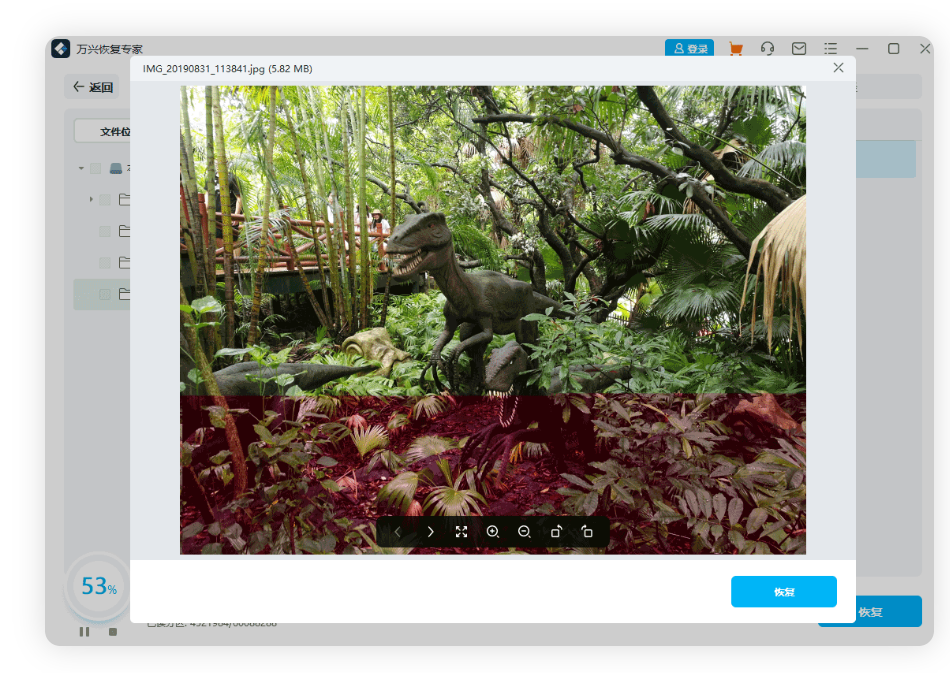
发现文件出现乱码,要根据文件的类型使用正确的修复方法,也可以使用万兴恢复专家这款软件,做数据文件的修复处理,帮助我们找到格式准确的数据文件,这样才能够继续进行其它的编辑操作。
